Cum se creează un coș de cumpărături în WordPress cu BigCommerce
există mai multe pluginuri de comerț electronic WordPress care vă permit să adăugați un coș de cumpărături pe site-ul dvs. web. Cu toate acestea, dacă doriți să păstrați magazinul dvs. de comerț electronic separat pentru o viteză și o securitate mai bune, atunci opțiunile dvs. sunt destul de limitate.
BigCommerce este o platformă de comerț electronic all-in-one care vă permite să creați un magazin online puternic fără a face față problemelor tehnice.
în acest articol, vă vom arăta cum să creați cu ușurință un coș de cumpărături în WordPress cu BigCommerce, pas cu pas.
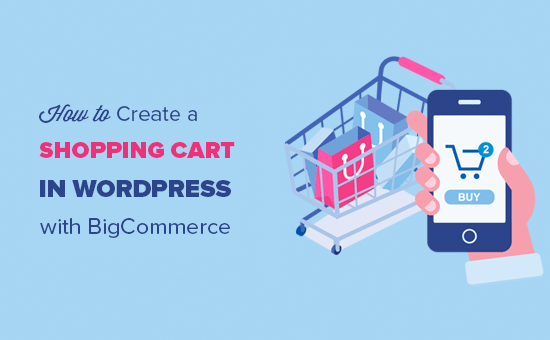
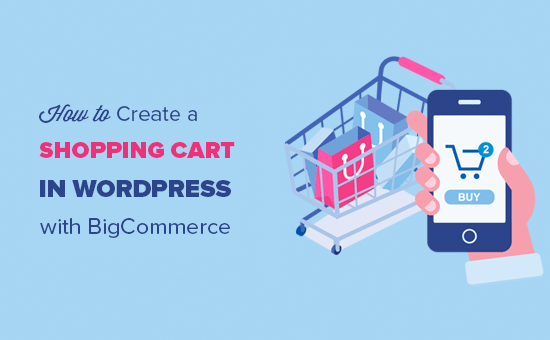
înțelegerea BigCommerce pentru WordPress
BigCommerce este o platformă de comerț electronic extrem de scalabilă și complet găzduită.
este o soluție all-in-one care vă oferă tot ce aveți nevoie pentru a crea și a rula un magazin online, inclusiv găzduire, design, conținut, soluții de plată și instrumente de marketing.
WordPress pe de altă parte este cel mai popular sistem de management al conținutului (CMS) utilizat de peste 34% din toate site-urile online. Îl puteți folosi pentru a crea un blog axat pe conținut, un site web de afaceri sau chiar un magazin online.
acum Puteți integra aceste două platforme puternice împreună și vă puteți bucura de cele mai bune din ambele lumi.
utilizarea BigCommerce ca plugin de comerț electronic în WordPress vă oferă următoarele avantaje:
- integrare lină a conținutului și comerțului: BigCommerce pentru WordPress vă permite să vă bucurați de capabilitățile de comerț electronic de top din industrie, fără a compromite caracteristicile puternice de gestionare a conținutului WordPress.
- utilizarea minimă a resurselor serverului: puteți utiliza BigCommerce ca backend de comerț electronic pentru lucruri precum gestionarea catalogului, procesarea plăților și gestionarea logisticii de îndeplinire și multe altele. Aceasta înseamnă că magazinul dvs. de comerț electronic va avea un impact minim asupra resurselor serverului dvs. de găzduire WordPress.
- scalabilitate ridicată: BigCommerce vă permite să vă scalați afacerea online fără a pierde viteza sau timpul de funcționare.
- securitate eCommerce îmbunătățită: BigCommerce are grijă de toate nevoile dvs. de securitate eCommerce. Acesta vă oferă o experiență sigură PCI checkout compatibil.
- Opțiuni de plată încorporate: puteți utiliza opțiuni de plată populare, cum ar fi PayPal powered by Braintree, la cele mai mici rate de procesare a cărților de credit.
- vindem pe mai multe canale: fiecare site web funcționează ca un canal în BigCommerce. Puteți conecta un cont BigCommerce cu mai multe site-uri WordPress (canale), rețea multi-site sau conturi sociale și vă puteți vinde produsele.
vă întrebați cum BigCommerce stive împotriva WooCommerce? Aruncați o privire la articolul nostru despre BigCommerce vs WooCommerce pentru o comparație cot la cot.
acestea fiind spuse, să mergem mai departe și să vedem cum să creăm un coș de cumpărături în WordPress cu BigCommerce.
Noțiuni de bază cu BigCommerce
în primul rând, trebuie să vizitați site-ul BigCommerce și să faceți clic pe butonul ‘Începeți’.
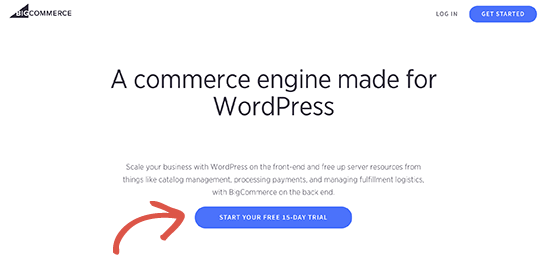
aceasta va afișa un formular de înscriere. Urmați instrucțiunile de pe ecran pentru a finaliza procesul.
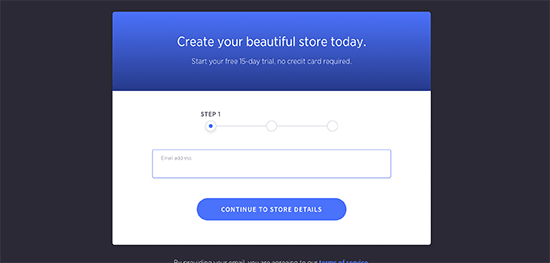
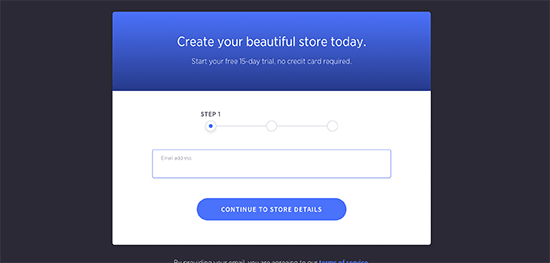
după ce v-ați înscris, veți ajunge la tabloul de bord BigCommerce unde vi se va cere să vă conectați site-ul WordPress.
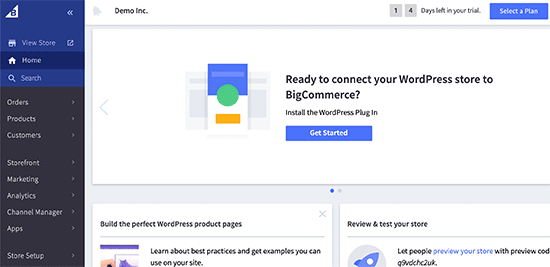
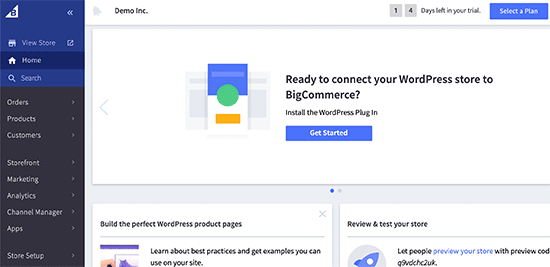
magazinul dvs. BigCommerce este acum gata, să-l conectăm la site-ul dvs.
crearea unui coș de cumpărături în WordPress folosind BigCommerce
primul lucru pe care trebuie să-l faceți este să instalați și să activați pluginul BigCommerce pentru WordPress. Pentru instrucțiuni detaliate, consultați ghidul nostru despre cum să instalați un plugin WordPress.
odată ce pluginul este instalat și activat, un nou meniu de navigare etichetat BigCommerce va fi adăugat la panoul de administrare și se va deschide Expertul de configurare. În primul rând, vă va cere să vă conectați contul sau să creați un cont nou.
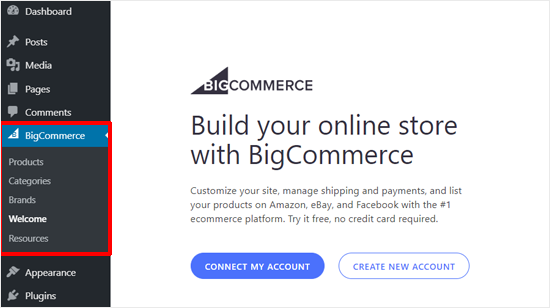
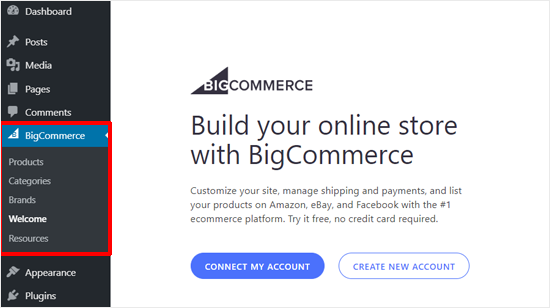
Faceți clic pe butonul ‘Conectați contul meu’ pentru a continua.
aceasta va afișa un pop-up în care vi se va cere să vă conectați la contul dvs. După aceea, vi se va cere să confirmați că doriți ca pluginul să se conecteze cu contul dvs.
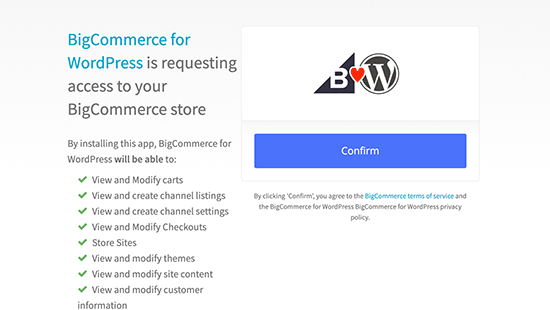
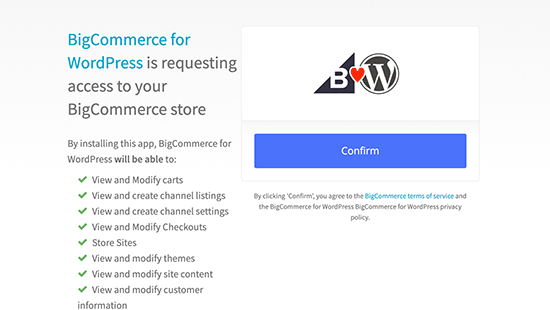
Faceți clic pe butonul ‘Confirmare’ pentru a continua.
aceasta va închide fereastra pop-up și veți vedea un nou ecran BigCommerce pe site-ul dvs. De aici trebuie să configurați BigCommerce pentru WordPress.
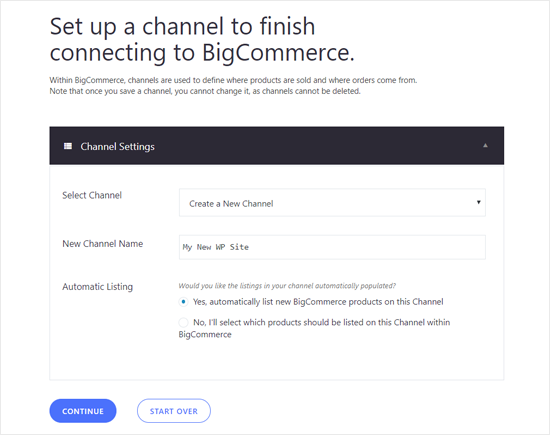
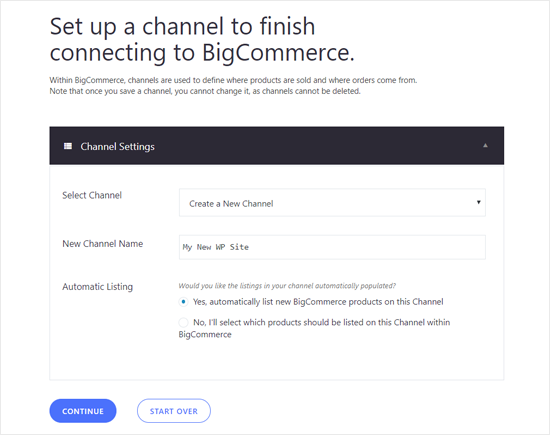
introduceți un nume de canal, selectați o opțiune de listare automată și faceți clic pe butonul Continuare. Dacă alegeți ‘DA, listați automat noile produse BigCommerce pe acest canal’, toate produsele noi se vor sincroniza automat și vor apărea pe site-ul dvs.
pe ecranul următor, puteți alege modul în care doriți să utilizați BigCommerce pentru WordPress. Puteți selecta ‘Magazin cu caracteristici complete’ dacă doriți să vă transformați site-ul WordPress într-un magazin cu drepturi depline. Alternativ, puteți alege ‘Blogging simplu’ dacă doriți doar să adăugați o pagină coș de cumpărături în blog-ul. Modul simplu de Blogging vă permite, de asemenea, să adăugați produse individuale în postări și pagini.
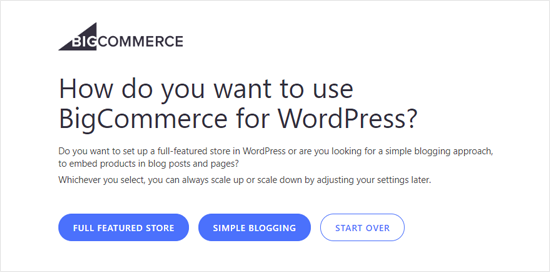
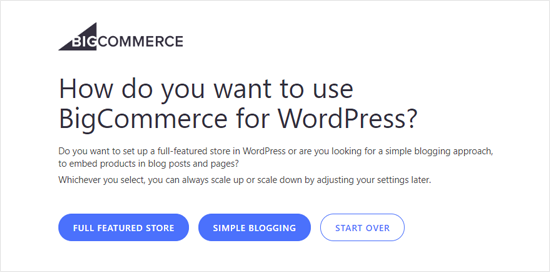
apoi, veți vedea pagina de setări BigCommerce pe ecran. Include toate setările pe care le puteți configura din tabloul de bord WordPress.
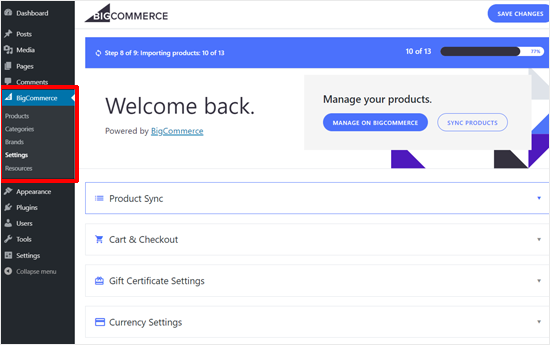
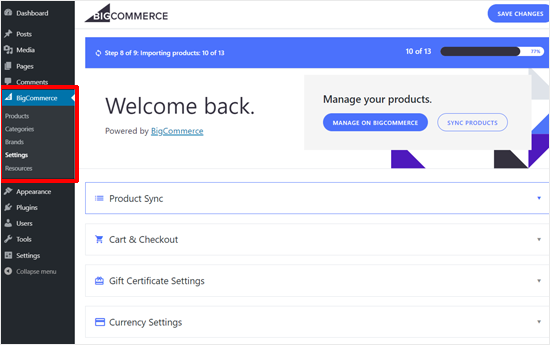
în primul rând, vă va sincroniza automat produsele BigCommerce în funcție de opțiunea pe care ați ales-o în pasul anterior. În captura de ecran de mai sus, pluginul sincronizează toate produsele noastre de probă.
prima opțiune din WordPress BigCommerce este sincronizarea produsului. Puteți face clic pe acesta pentru a alege frecvența de sincronizare, listarea automată și dimensiunea lotului de import.
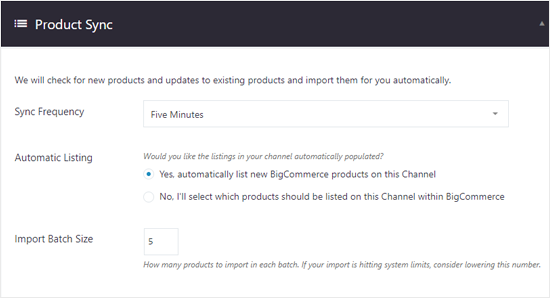
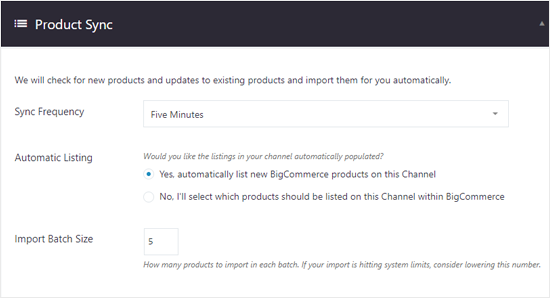
apoi, puteți configura coș și opțiuni de verificare. Pur și simplu verificați opțiunea Activare coș pentru a permite utilizatorilor să adauge produse în Coș. De asemenea, puteți activa checkout încorporat dacă doriți să afișați formularul de checkout în WordPress.
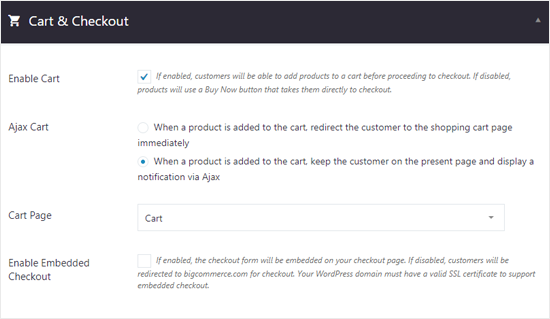
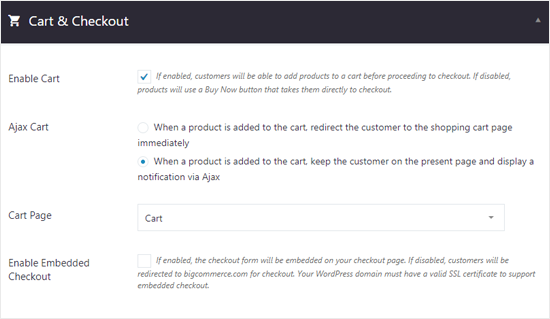
după cum se arată în captura de ecran de mai sus, pagina coșului este selectată în mod implicit. Aceasta se datorează faptului că plugin-ul creează automat paginile necesare, inclusiv pagina coș în timpul procesului de configurare.
puteți vizualiza paginile implicite accesând pagini ” toate paginile din tabloul de bord.
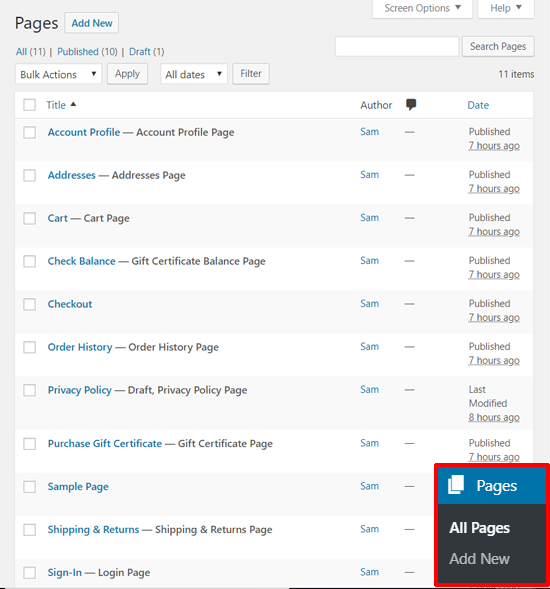
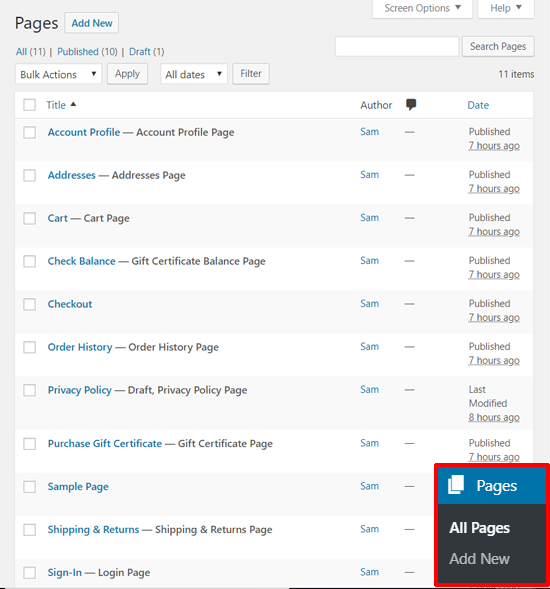
apoi, puteți vedea setările certificatului cadou. Puteți activa certificatele cadou dacă doriți să permiteți utilizatorilor să achiziționeze certificate cadou pentru creditul magazinului.
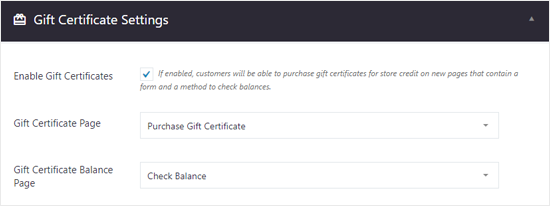
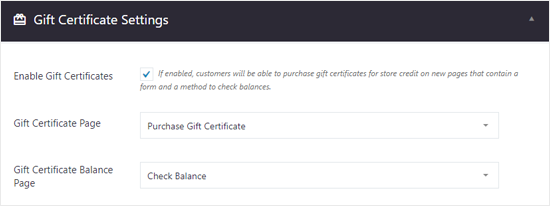
setările valutare vă permit să vedeți moneda implicită și opțiunea de afișare a prețurilor, inclusiv sau fără taxe.


în continuare, veți vedea setările contului și înregistrării. Pagina de conectare, pagina profilului contului, pagina istoricului comenzilor și alte pagini importante sunt selectate în mod implicit. Puteți adăuga și un e-mail de asistență.
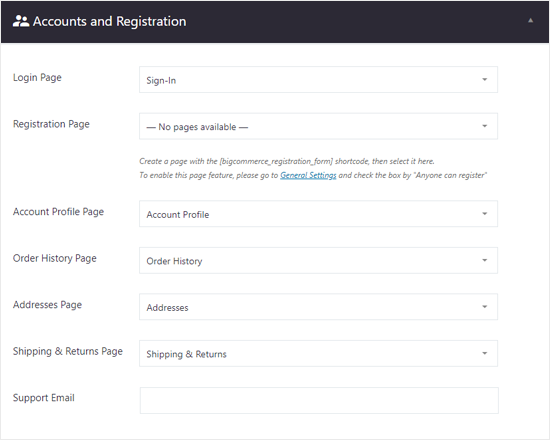
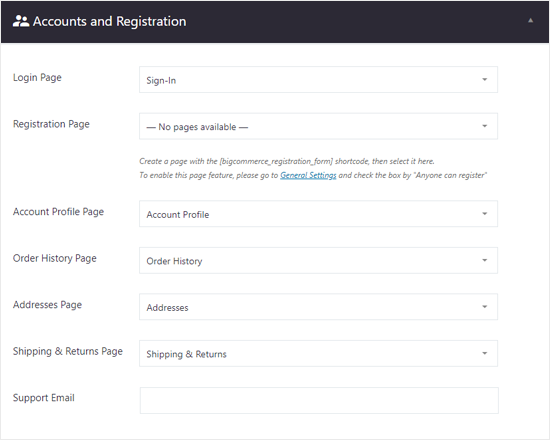
există mai multe opțiuni pentru setările de analiză, recenzii de produse, acreditări API, canal și diagnostice. Le puteți configura acum sau le puteți sări pentru a le configura mai târziu.
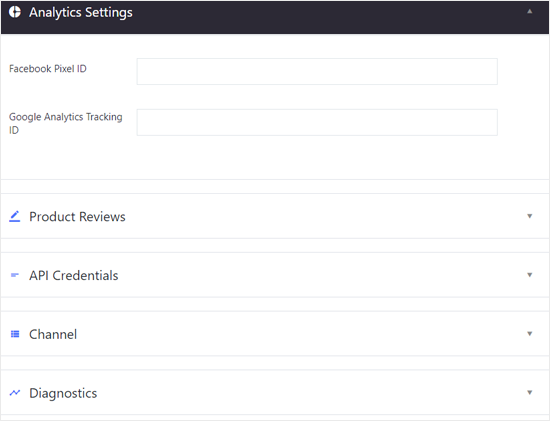
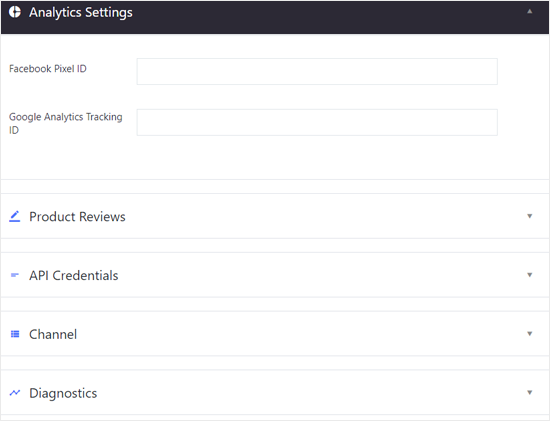
după aceea, nu uitați să faceți clic pe butonul ‘Salvați modificările’ din colțul din dreapta sus.
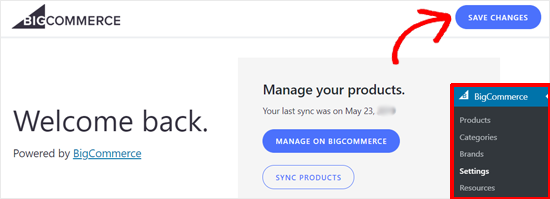
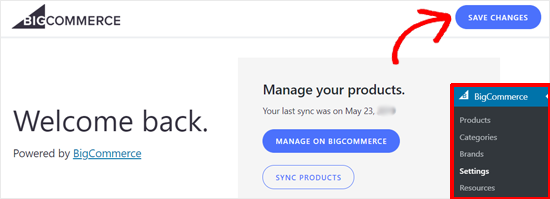
acum Puteți merge la BigCommerce ” produse pentru a vizualiza produsele eșantion adăugate pe site-ul dvs. în mod implicit.
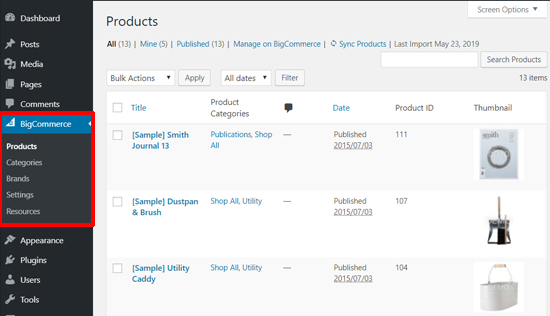
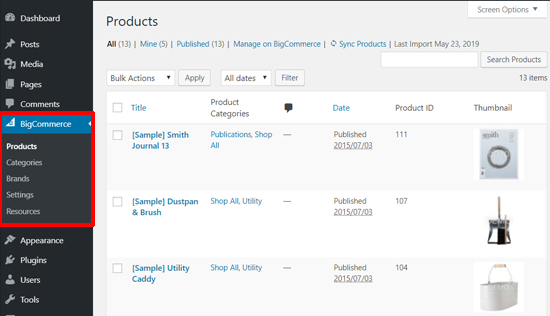
de asemenea, puteți previzualiza pagina produselor dvs. în frontend făcând clic pe linkul ‘Vizualizare produse’ din partea de sus.
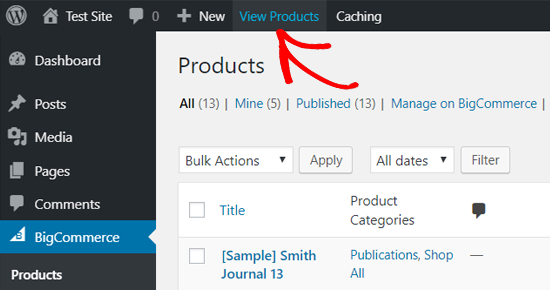
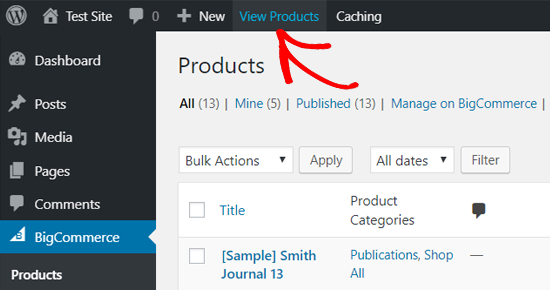
Iată cum ar arăta coșul dvs. de cumpărături BigCommerce în WordPress cu tema implicită Twenty Nineteen.
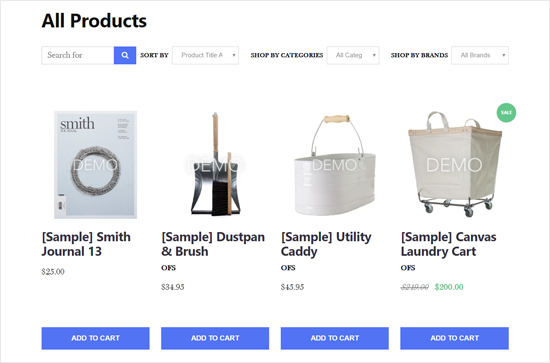
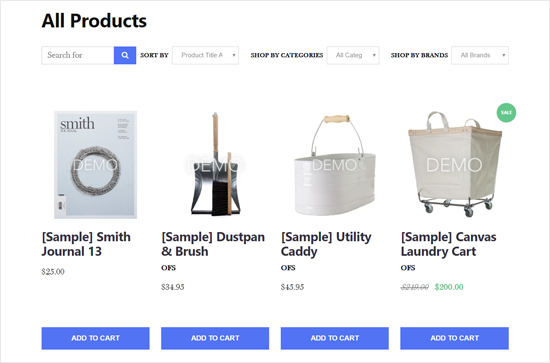
gestionarea produselor dvs. în BigCommerce
contul pe care l-am creat mai sus este un cont de încercare gratuită cu produse de probă. Deci, următorul pas este să configurați setările magazinului și să adăugați produse reale în BigCommerce.
1. Adăugarea de produse în magazinul BigCommerce
puteți adăuga și gestiona produsele BigCommerce din meniul Produse. Acolo veți vedea eșantioanele de produse adăugate în magazinul dvs. în mod implicit.
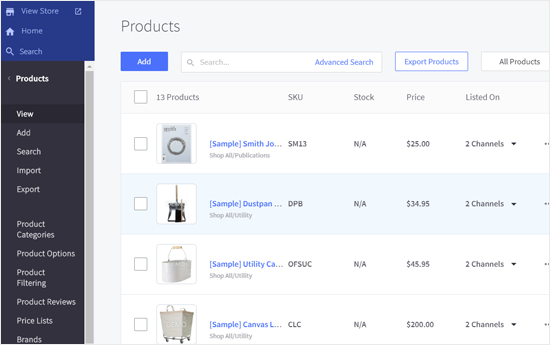
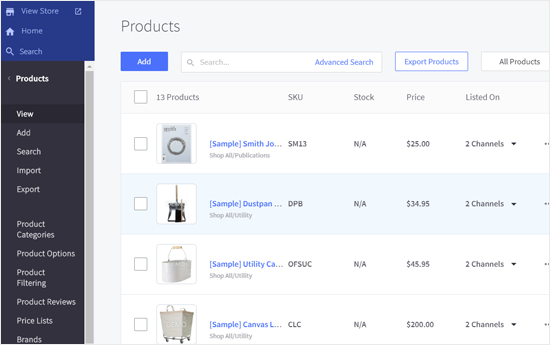
puteți șterge sau înlocui aceste produse cu detaliile reale ale produsului. Pentru a adăuga produse noi, faceți clic pe butonul’ Adăugați ‘ din partea de sus.
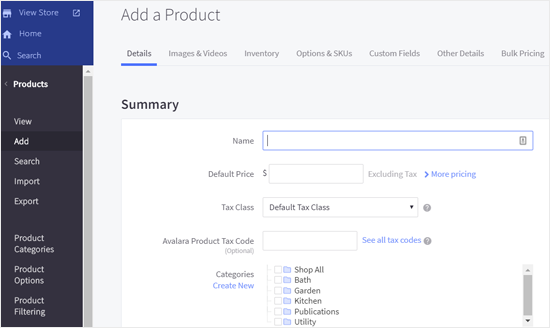
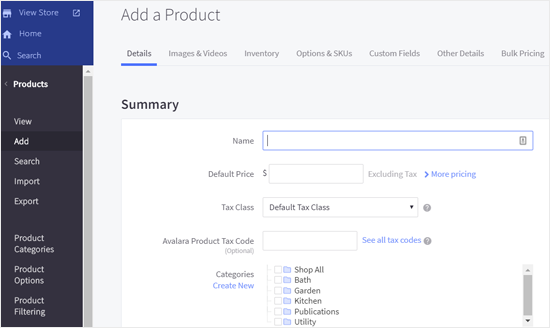
adăugați numele produsului, prețul, detaliile fiscale, alegeți categoriile de produse, Tipul de produs și mai multe informații. De asemenea, puteți adăuga descrierea produsului, detaliile de expediere și opțiunile de disponibilitate din secțiunile de mai jos.
odată terminat, salvați produsul. După aceea, puteți adăuga imaginile și videoclipurile produsului dvs. făcând clic pe linkul imagini & Videoclipuri.
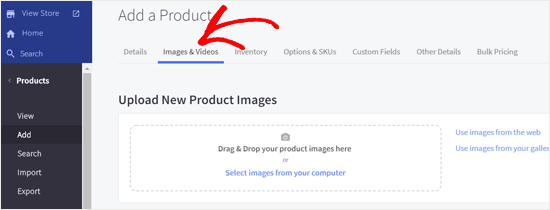
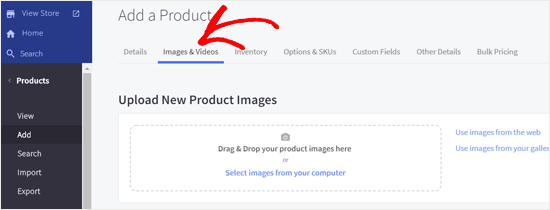
în mod similar, puteți revizui mai multe opțiuni, cum ar fi inventar, Opțiuni & SKU-uri, câmpuri personalizate etc. din opțiunile din partea de sus. După ce ați terminat, nu uitați să vă salvați produsul.
meniul Produse vă permite, de asemenea, să importați sau să exportați produse, să gestionați categorii de produse, filtrarea produselor, mărci, SKU-uri de produse etc.
odată ce adăugați produse noi, Categorii, mărci etc. în magazinul dvs. BigCommerce, acestea vor fi sincronizate automat cu site-ul dvs.
2. Configurarea opțiunilor de plată
BigCommerce are opțiuni de plată încorporate. Accesați configurarea magazinului ” plăți pentru a configura setările de plată.
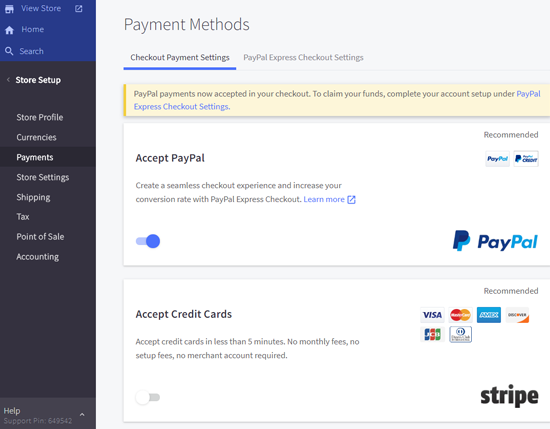
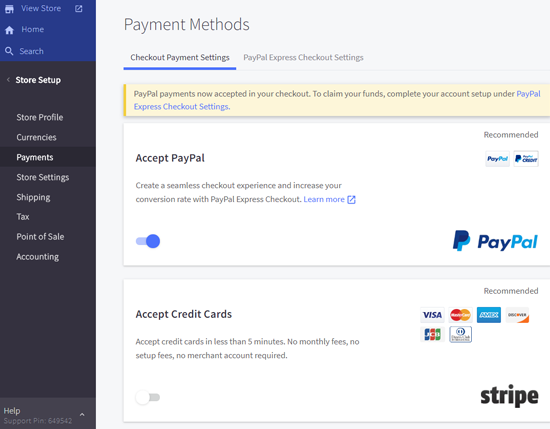
puteți configura rapid PayPal, Carduri de credit, metode de plată offline, cum ar fi depozitul bancar, alte metode de plată online, cum ar fi 2Checkout, Amazon Pay și, de asemenea, puteți configura portofele digitale.
3. Selectați un Plan și actualizați-vă contul BigCommerce
BigCommerce este în primul rând o platformă plătită pentru construirea de magazine online. Versiunea de încercare gratuită expiră în 15 zile, deci ar trebui să faceți upgrade contul dvs. înainte de a expira.
mergeți la butonul ‘Selectați un Plan’ din colțul din dreapta sus și faceți clic pe acesta.
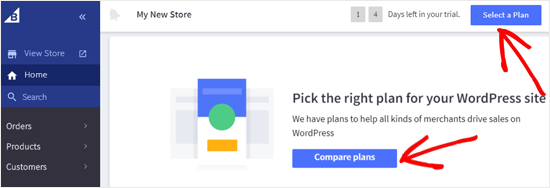
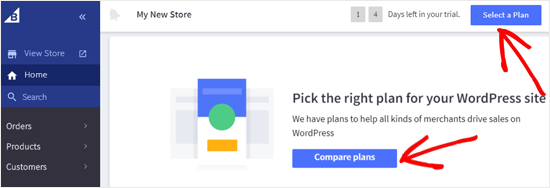
după aceea, veți vedea opțiunile de stabilire a prețurilor disponibile.
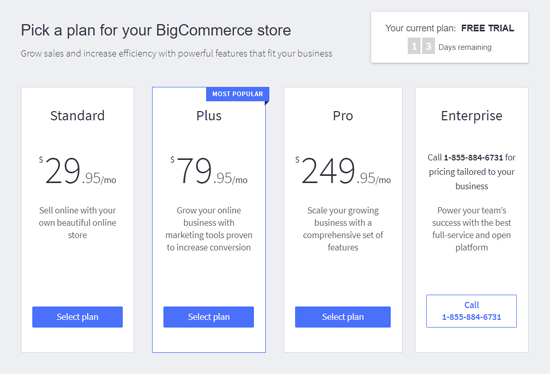
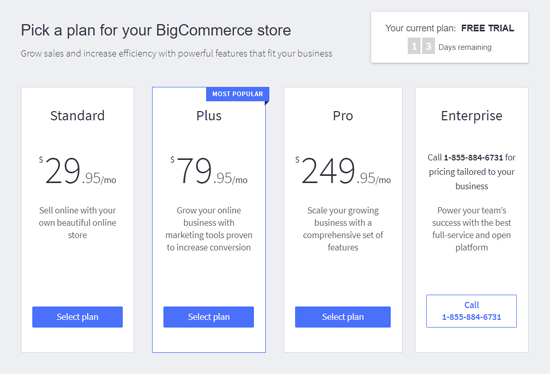
planul standard BigCommerce este disponibil pentru 29,95 USD pe lună.
afișarea produselor BigCommerce pe site-ul dvs. WordPress
acum că ați adăugat produse și ați configurat opțiunile magazinului în BigCommerce, puteți afișa produse pe site-ul dvs.
există mai multe moduri în care puteți adăuga produsele BigCommerce pe site-ul dvs. Vă vom arăta două dintre cele mai ușoare metode de mai jos.
1. Adăugați pagina dvs. de produse în meniu
cel mai simplu mod de a afișa pagina dvs. de produse BigCommerce în WordPress este adăugând pagina în meniul dvs. Vizitați aspect ” meniuri și creați un nou meniu.
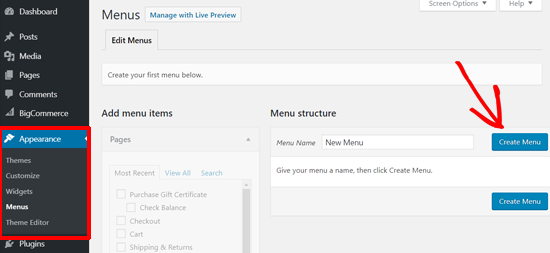
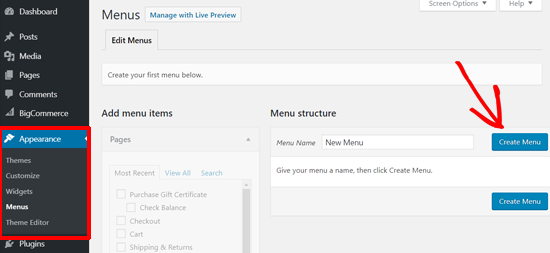
pentru instrucțiuni detaliate, consultați ghidul nostru pentru începători despre cum să adăugați un meniu de navigare la WordPress.
după aceea, puteți face clic pe link-uri personalizate Opțiune și introduceți URL-ul paginii de listare a produselor.
puteți găsi această pagină accesând BigCommerce „produse” Vizualizați produsele din tabloul de bord. Adresa URL a paginii este de obicei numele dvs. de domeniu cu /products/ la sfârșit. De exemplu, http://example.com/products/.
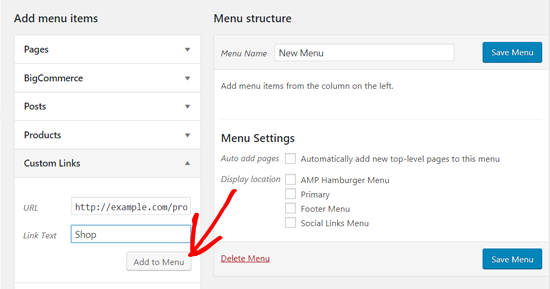
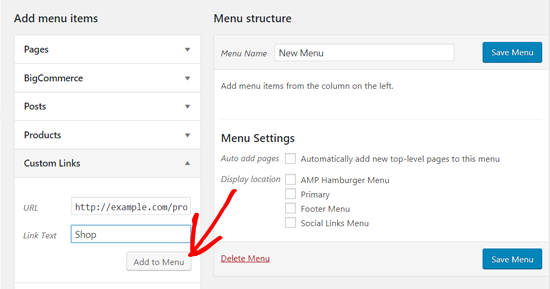
apoi, introduceți un text de legătură și faceți clic pe butonul ‘Adăugați la Meniu’. De asemenea, puteți adăuga pagina coșului în meniu.
după aceea, selectați Afișare locație pentru meniul dvs. și salvați meniul.
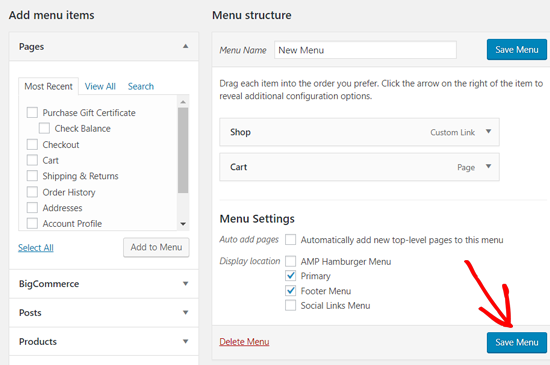
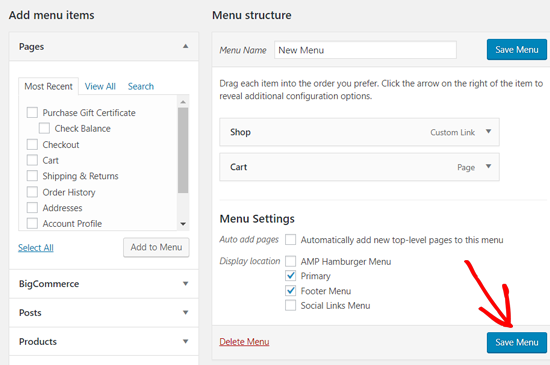
după ce ați terminat, vizitați site-ul dvs. web pentru a vedea elemente de meniu noi în acțiune.
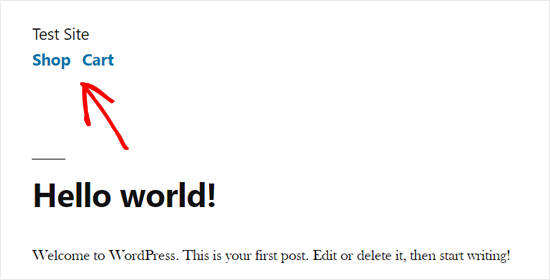
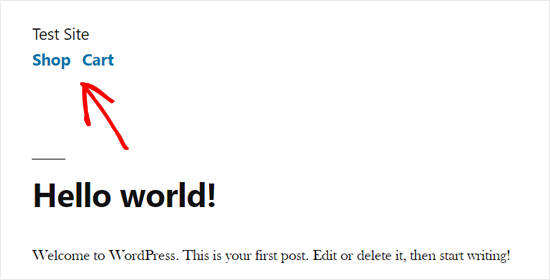
2. Încorporați-vă produsele în postările dvs. în WordPress
o altă modalitate simplă de a adăuga produsele BigCommerce pe blogul dvs.
această abordare este mai potrivită atunci când aveți doar câteva produse și doriți să le adăugați la paginile de destinație sau la postările de pe blog.
Deschideți Editorul de postări WordPress și faceți clic pe pictograma Adăugare bloc nou. După aceea, puteți selecta blocul BigCommerce Products.
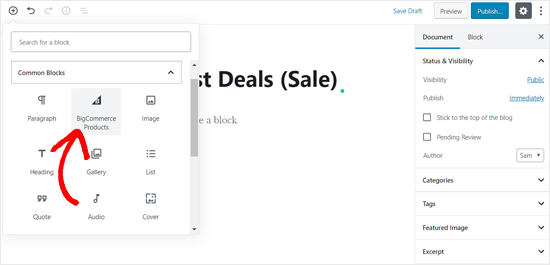
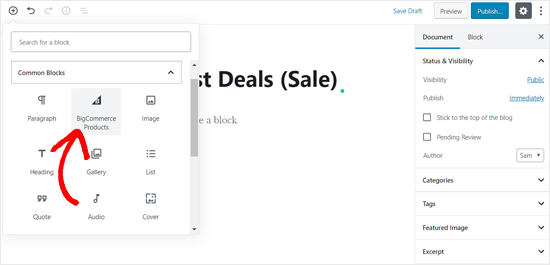
odată terminat, produsele magazinului BigCommerce vor apărea în zona de editare a postării.
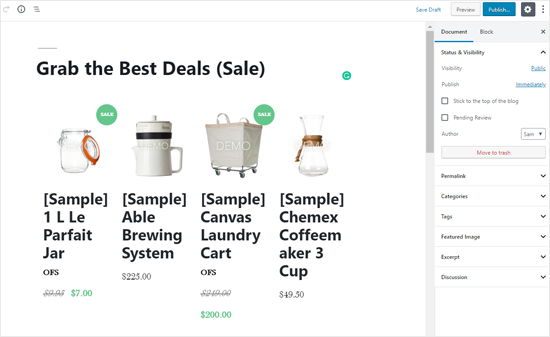
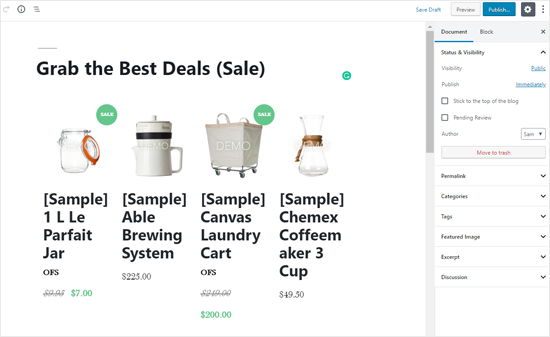
puteți personaliza blocul dvs., puteți adăuga conținut și puteți publica postarea.
Gânduri finale
BigCommerce este o platformă excelentă de comerț electronic pentru WordPress și o alternativă puternică pentru WooCommerce.
adesea utilizatorii ne cer să comparăm BigCommerce cu Shopify, iar în ochii noștri BigCommerce este o platformă mai bună, deoarece oferă o integrare robustă cu WordPress, în timp ce Shopify nu.
cu toate acestea, pentru integrarea completă WordPress, WooCommerce este alegerea noastră. Puteți vedea tutorialul nostru pas cu pas despre cum să începeți un magazin online în WordPress pentru mai multe detalii.
sperăm că acest articol v-a ajutat să învățați cum să creați un coș de cumpărături în WordPress cu BigCommerce. De asemenea, poate doriți să vedeți ghidul nostru despre cele mai bune servicii de marketing prin e-mail și cele mai bune pluginuri WordPress pentru site-urile web de afaceri.
dacă v-a plăcut acest articol, vă rugăm să vă abonați la canalul nostru YouTube pentru tutoriale video WordPress. Ne puteți găsi și pe Twitter și Facebook.